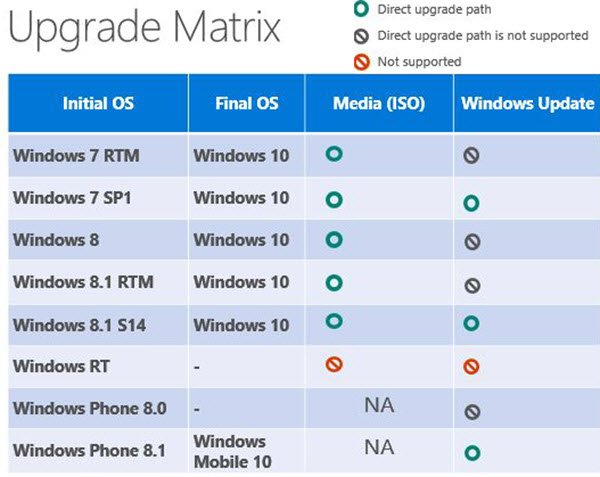Outlook で代理人アクセスを監視すると、関係するメールボックスへのアクセスを許可された代理人が実行したアクティビティを追跡するのに役立ちます。代理人は、所有者に代わって電子メール、予定、会議のスケジュール設定などのその他の側面の管理を支援できます。この投稿は共有しますOutlook で代理人アクセスを監視する方法。
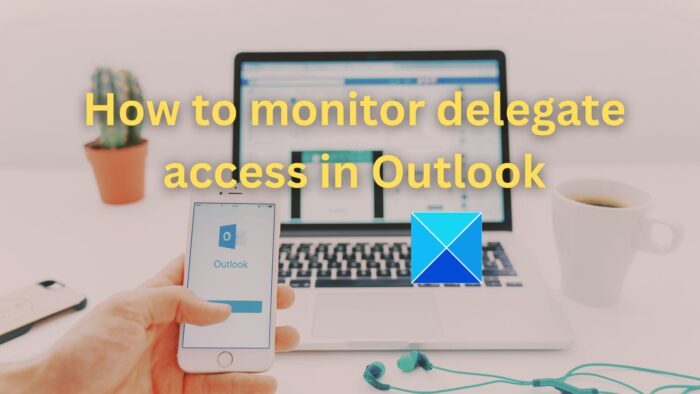
Outlook で代理人アクセスを監視する方法
委任オプションは、チームだけでなく個人が協力して業務を遂行する専門的な環境でも最適に活用されます。スケジュールやメールの管理。メールボックス所有者は、委任を許可する際に、委任者に適用するアクセス レベルを設定できます。
- アクセスレベルと対象フォルダー
- メールボックスのアクセス許可の確認と変更
この記事は Outlook での代理人アクセスの監視に関するものであるため、代理人アクセスが既にユーザーに付与されていることを前提として、それを監視および/または変更する手順について説明します。
1] アクセスレベルと対象フォルダー
代理人アクセスの監視に不可欠な部分には、代理人に与えられたメールボックスのアクセス許可の確認または変更が含まれます。以下に示すように、権限またはアクセス許可レベルの 3 つの異なるカテゴリを委任に付与できます。
- 査読者:デリゲートにはアイテムへの読み取りアクセスのみが許可されます
- 著者:読み取りアクセスを伴う新しいアイテムの作成。たとえば、次のようなデリゲート著者権限がある場合は、所有者のタスクと予定表フォルダーに会議出席依頼とタスクを直接作成し、所有者に代わって同じものを送信できます。
- エディタ:編集者アクセス権があれば、関係する代理人は、担当者が実行するすべてのタスクを実行できます。著者項目を変更したり削除したりすることもできます。
- なし:アクセスは許可されていません。
上記のアクセス許可レベルは、予定表、仕事、受信トレイ、連絡先、メモなどの Outlook フォルダーに付与できます。
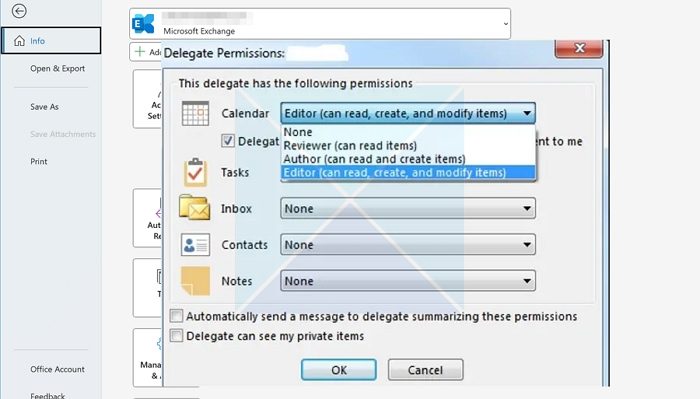
注記:デフォルトでは、デリゲートが追加されると、エディタへの許可カレンダーそしてタスクフォルダーは、必要に応じて所有者が変更できます。代理人がオーナーに代わって会議に応答すると、その内容がオーナーのカレンダーに自動的に追加されます。
2] メールボックスのアクセス許可の確認と変更
以下の手順では、Outlook で代理人のアクセス許可を監査および変更するために実行できる詳細な説明を示します。
Outlook でのアクセス許可の変更
既存の代理人の権限を変更するには、該当する代理人の名前を選択した後、「権限」ボタンをクリックします。以下の手順では、代理人のアクセス許可の管理の詳細について説明します。
- をクリックしてくださいファイルTab キーを押して、アカウント設定
- 下アカウント設定選択する代理アクセス
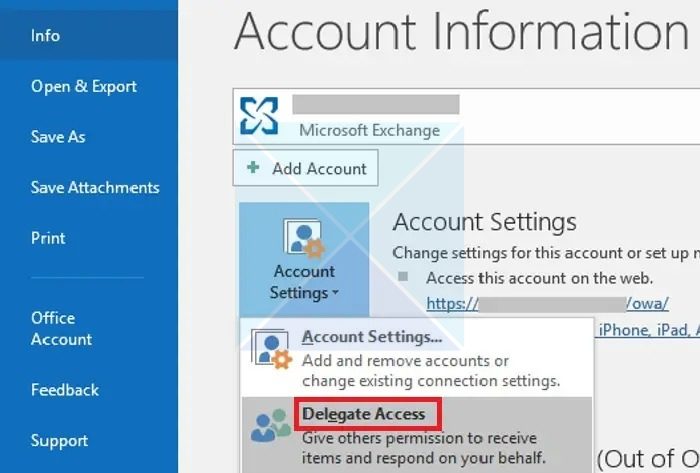
- [代理人アクセス] ダイアログ ボックスで、アクセス許可を確認する必要がある代理人の名前を選択し、 [代理人] をクリックします。権限を開くには代理人の権限ダイアログボックス。
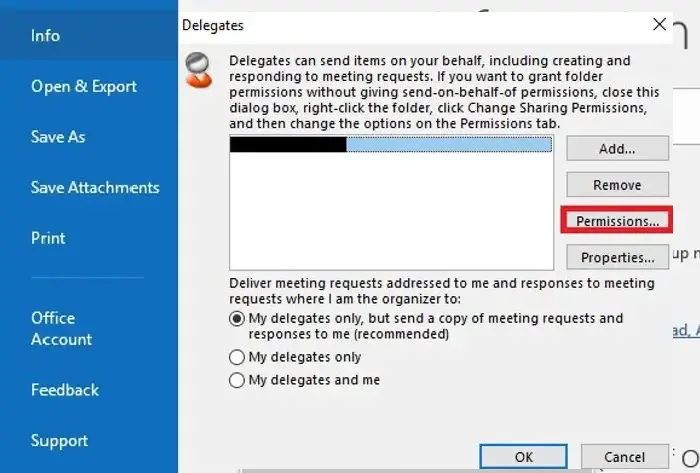
- 次のウィンドウで、カレンダー、受信トレイなどの各項目の横にあるドロップダウン リストをクリックします。アクセス レベルを確認または変更できます。
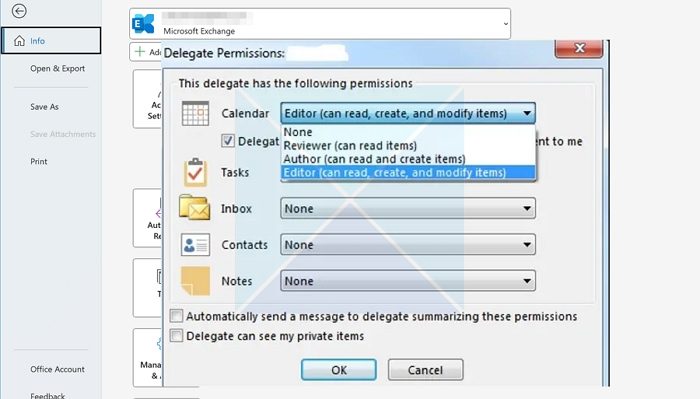
- メールボックス所有者に送信された会議出席依頼のコピーを受信するためのアクセス権を代理人に付与する必要がある場合は、横のチェック ボックスをオンにします。代理人は私に送信された会議関連メッセージのコピーを受け取ります、同じことを許可する必要があります。
注記:このオプションは、代理人が会議出席依頼と応答のみを処理でき、受信トレイ、連絡先、メモなどの他のアイテムにアクセスする必要がない場合に便利です。このような場合、会議出席依頼と応答は代理人の受信箱に直接送信されます。
- メールボックスの所有者が、アクセス許可が変更されたときに代理人に通知を受け取ることを希望する場合は、これらの権限を要約したメッセージを代理人に自動的に送信しますオプションでも同じことが保証されるはずです。
メールプライバシーオプションの構成
代理人のアクセス許可を監視する場合は、メール プライバシーの構成が別の役割を果たします。メールボックスの所有者がメールを次のようにマークした場合プライベート、代理人は表示したりアクセスしたりすることはできません。以下の手順に従って、電子メールをプライベートとしてマークできます。
- をクリックしてください新しいメール新しいメールを作成します。
- をクリックしてください矢印でタグセクションを開くプロパティウィンドウ。

- 横にあるドロップダウン リストをクリックします。感度オプションを選択してくださいプライベートリストから。
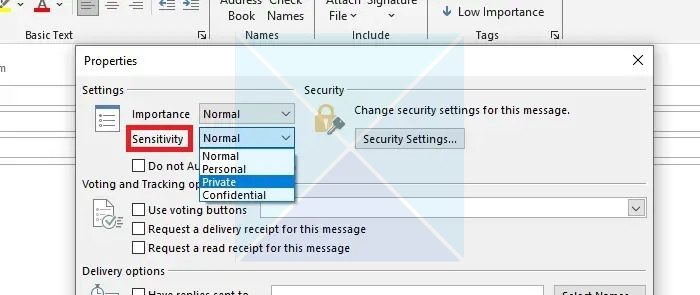
Outlook では、次のようにマークされたアイテムプライベートメールボックス所有者によるメッセージは、読み取りアクセス権を持つユーザーには表示されません。同じものへの表示アクセスを許可する必要がある場合は、参加者は私のプライベートアイテムを見ることができますオプションにチェックを入れることができます。ただし、この設定はすべてのフォルダー (受信トレイ、カレンダー、仕事、メモ、連絡先) に影響します。 Outlook のどのバージョンでも、特定のフォルダーにプライベート アクセスを許可することはできません。
アクセス委任の削除
所有者が特定の代理人のアクセス権を削除したい場合は、以下の手順に従って同じことを行うことができます。
- をクリックしてくださいファイルTab キーを押して、アカウント設定
- 下アカウント設定、選択する代理アクセス。
- 削除する代理人の名前を選択し、 をクリックします。取り除く委任アクセスを削除します。
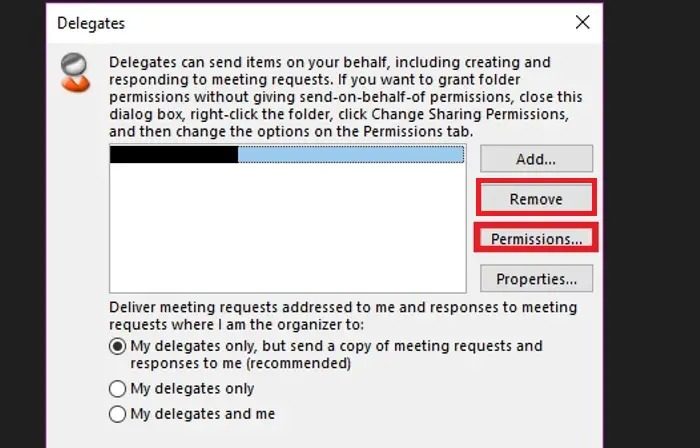
結論
結論として、代理人のアクセス監視は、プライバシーとセキュリティを維持するための重要なステップと考えることができます。適切なアクセス許可レベルを設定し、定期的に確認することで、機密データを保護することができます。個人および組織レベルでの不正アクセス。
別のユーザーのメールボックスにフル アクセス許可を付与したユーザーをどのように検出しますか?
Exchange で別のユーザーにフル アクセス許可を与えたユーザーを特定するには、監査を有効にし、Set-AdminAuditLogConfig や Search-AdminAuditLog などの PowerShell コマンドレットを使用します。 Exchange 管理センターで管理者の監査ログを確認することもできます。これらの手順は、誰が変更を加えたのか、いつ変更を行ったのかを確認し、説明責任と透明性を確保するのに役立ちます。
Outlook では何人の代理人を指定できますか?
参加者を 1 人か 2 人に制限します。マネージャーと代理人を相互の代理人として構成しないでください。代理人として作業するには、別の Office 365 ユーザーから許可を取得します。代理人のアクセスを適切に構成するには、IT 部門に確認してください。